Często chodzi o przedstawienie obrazów w najlepszej możliwej jakości. Rozdzielczość odgrywa przy tym decydującą rolę. Model AI Real-ESRGAN (enhanced Super-Resolution Generative Adversarial Networks) oferuje zaawansowaną metodę poprawy i skalowania obrazów. Jest to technologia, która znajduje zastosowanie nie tylko w monitoringu, ale także w grach wideo i innych obszarach, gdzie obrazy o niskiej rozdzielczości muszą być skalowane przy użyciu SI. W tym poradniku pokażę ci krok po kroku, jak korzystać z Real-ESRGAN, aby szybko, prosto i bezpłatnie powiększyć swoje obrazy.
Najważniejsze wnioski
- Real-ESRGAN umożliwia wysokiej jakości i szybkie skalowanie obrazów za pomocą sztucznej inteligencji.
- Narzędzie to można wykorzystać bezpośrednio przez Google Colab lub pobrać jako program z GitHub.
- Wystarczy kilka kroków, aby znacząco zwiększyć rozdzielczość swoich obrazów i osiągnąć imponujące rezultaty.
Instrukcje krok po kroku
Krok 1: Dostęp do Real-ESRGAN
Aby zacząć korzystać z Real-ESRGAN, masz kilka opcji. Możesz używać usługi bezpośrednio w przeglądarce internetowej lub zainstalować program na swoim komputerze. Aby ułatwić sobie korzystanie, zalecam skorzystanie z wersji Google Colab.
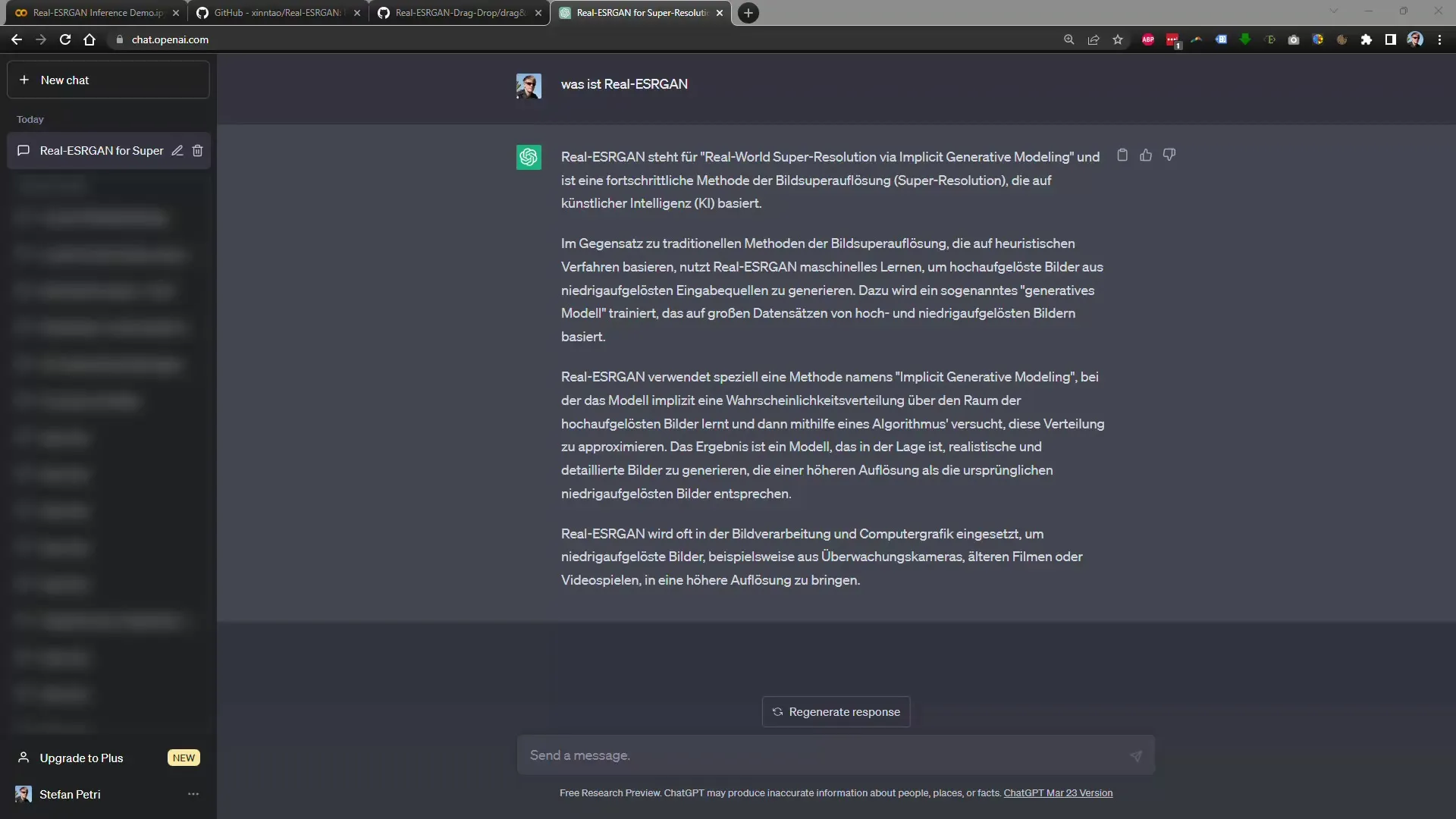
Krok 2: Otwarcie Google Colab
Otwórz stronę Google Colab zawierającą kod Real-ESRGAN. Możesz pracować bezpośrednio w przeglądarce, bez konieczności instalowania dodatkowego oprogramowania. Włącz ponownie stronę, aby wszystkie treści zostały poprawnie załadowane.
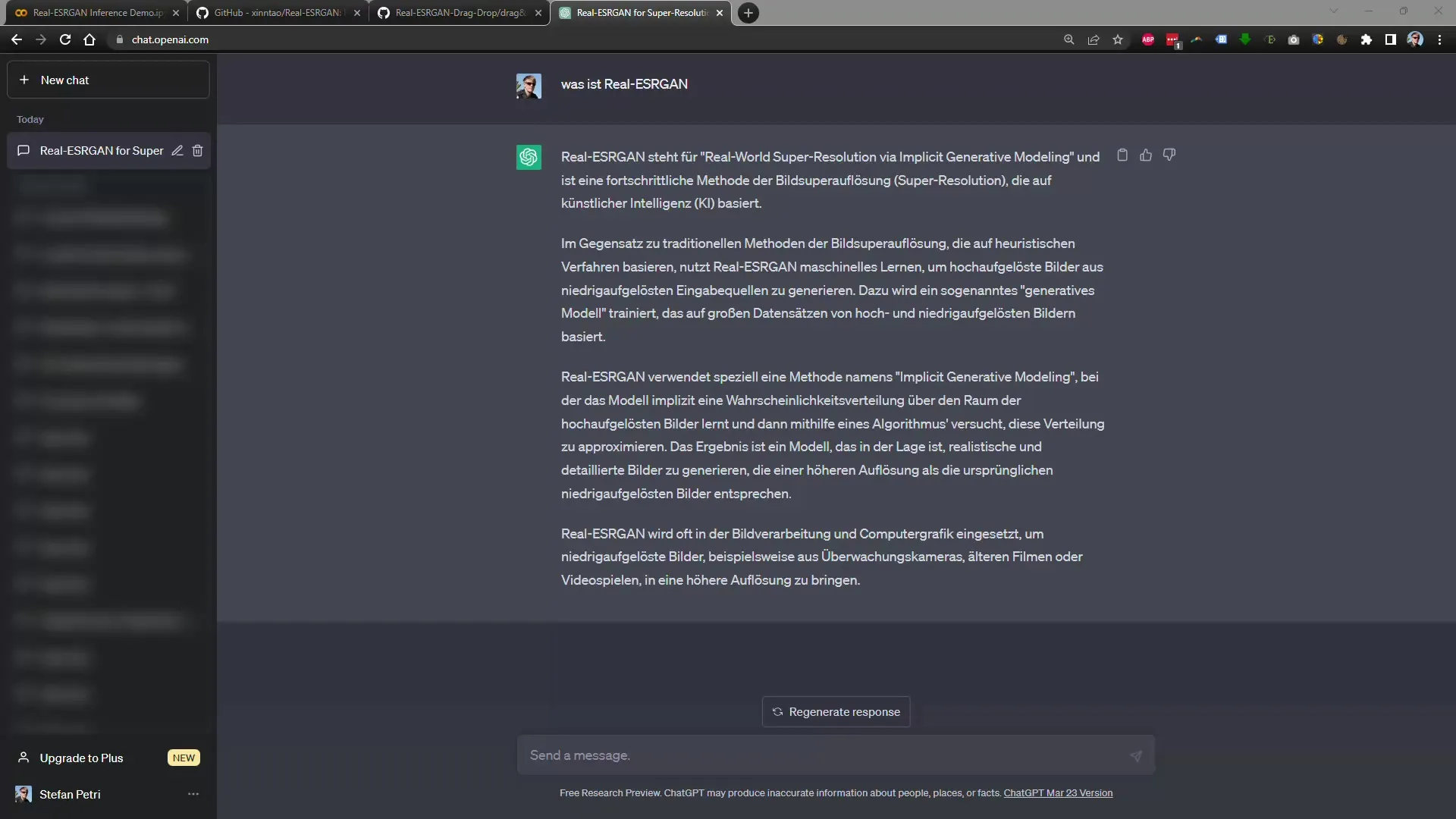
Krok 3: Uruchomienie kodu
W interfejsie Google Colab znajduje się przycisk odtwarzania, który należy kliknąć, aby uruchomić kod. Jest to pierwszy krok w procesie. Gdy naciśniesz przycisk odtwarzania i wyświetli się zielone światełko, pierwszy krok zostanie zakończony, a ty będziesz gotowy do następnego kroku.
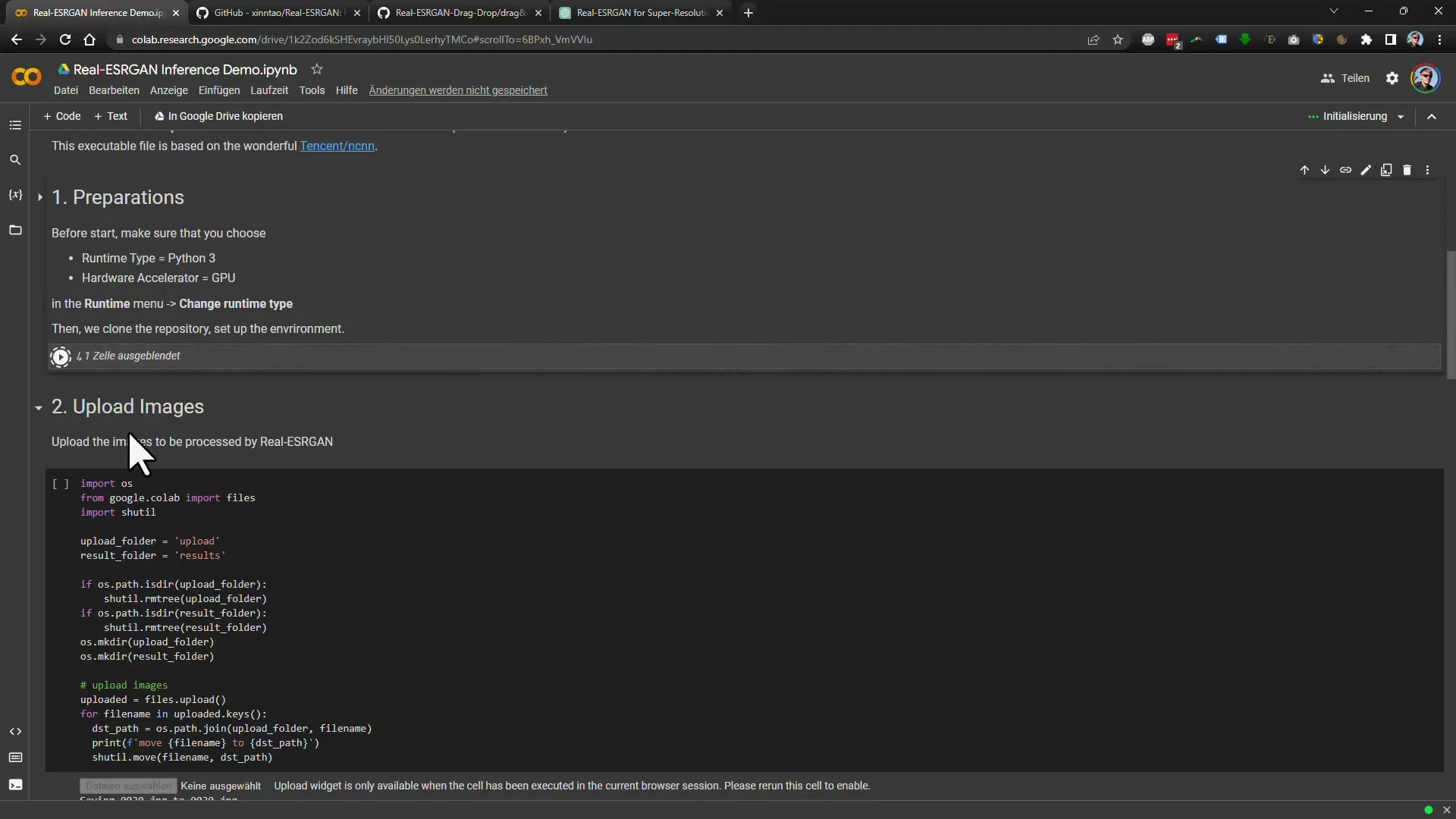
Krok 4: Wybór obrazu
Teraz widoczna jest opcja wyboru pliku. Kliknij "Wybierz plik" i prześlij obraz, który chcesz powiększyć. Zalecam użycie obrazu o niskiej rozdzielczości, aby uzyskać najlepsze rezultaty.
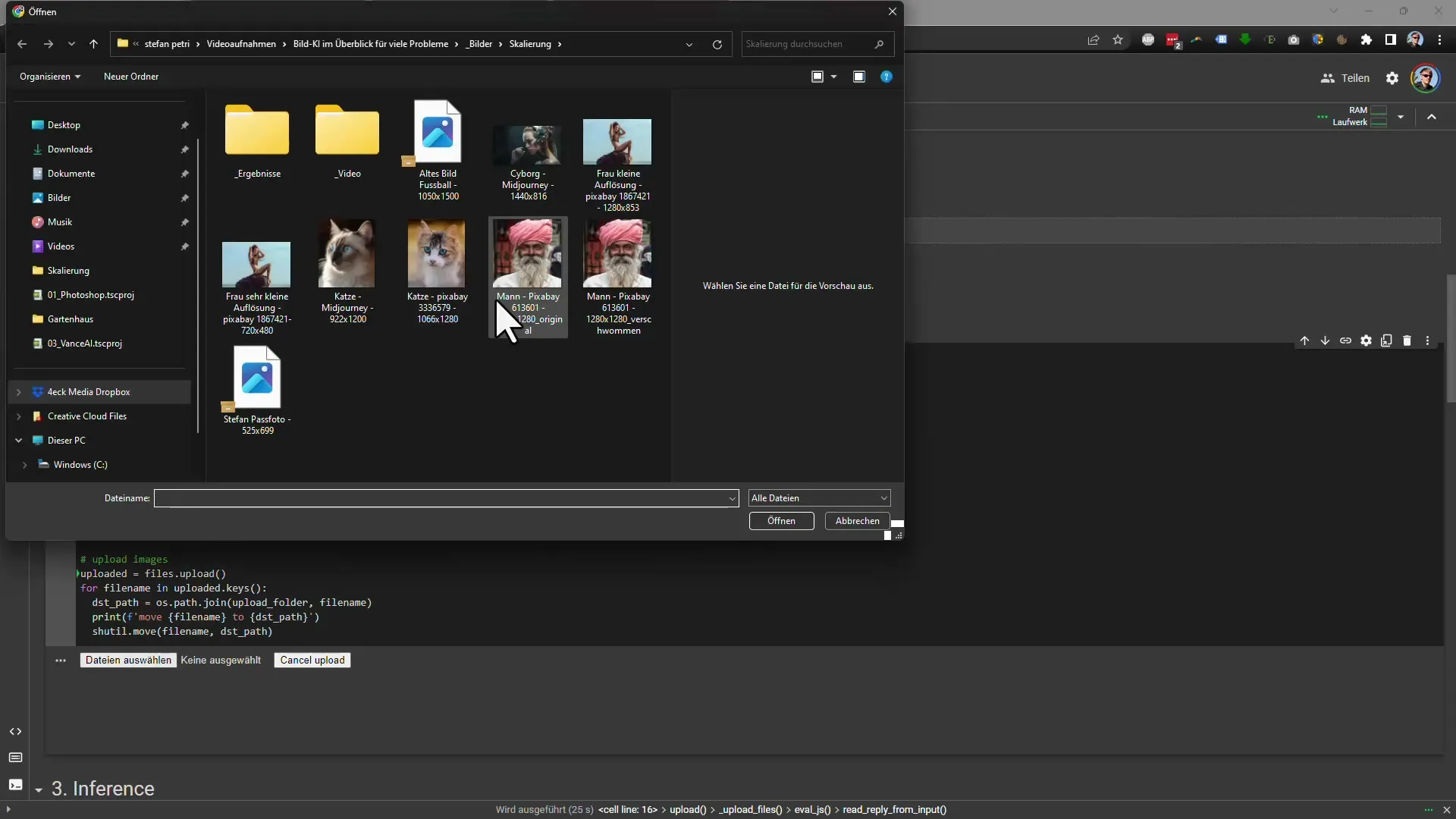
Krok 5: Ustalenie rozdzielczości
W tym kroku masz możliwość ustalenia pożądanej wielkości powiększenia. Możesz na przykład wybrać powiększenie 3,5-krotne. Upewnij się, że twój obraz nie jest zbyt duży, ponieważ może to prowadzić do problemów z pamięcią operacyjną.
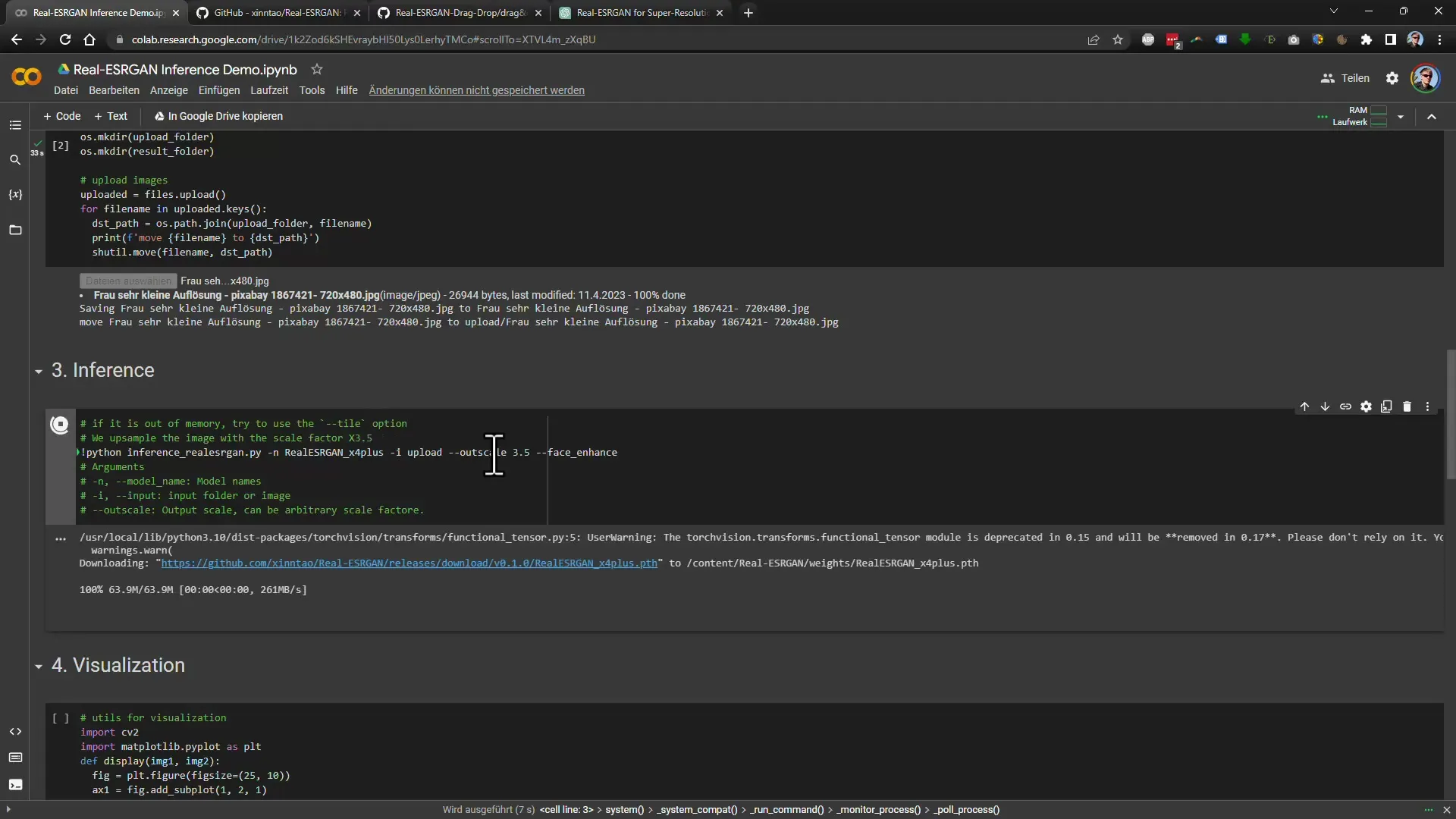
Krok 6: Podgląd
W kolejnym kroku możesz przeglądać podgląd swojego obrazu, aby zobaczyć różnice między obrazem oryginalnym a powiększonym obrazem. Narzędzie pokaże ci podgląd poprzedniego i następnego obrazu.
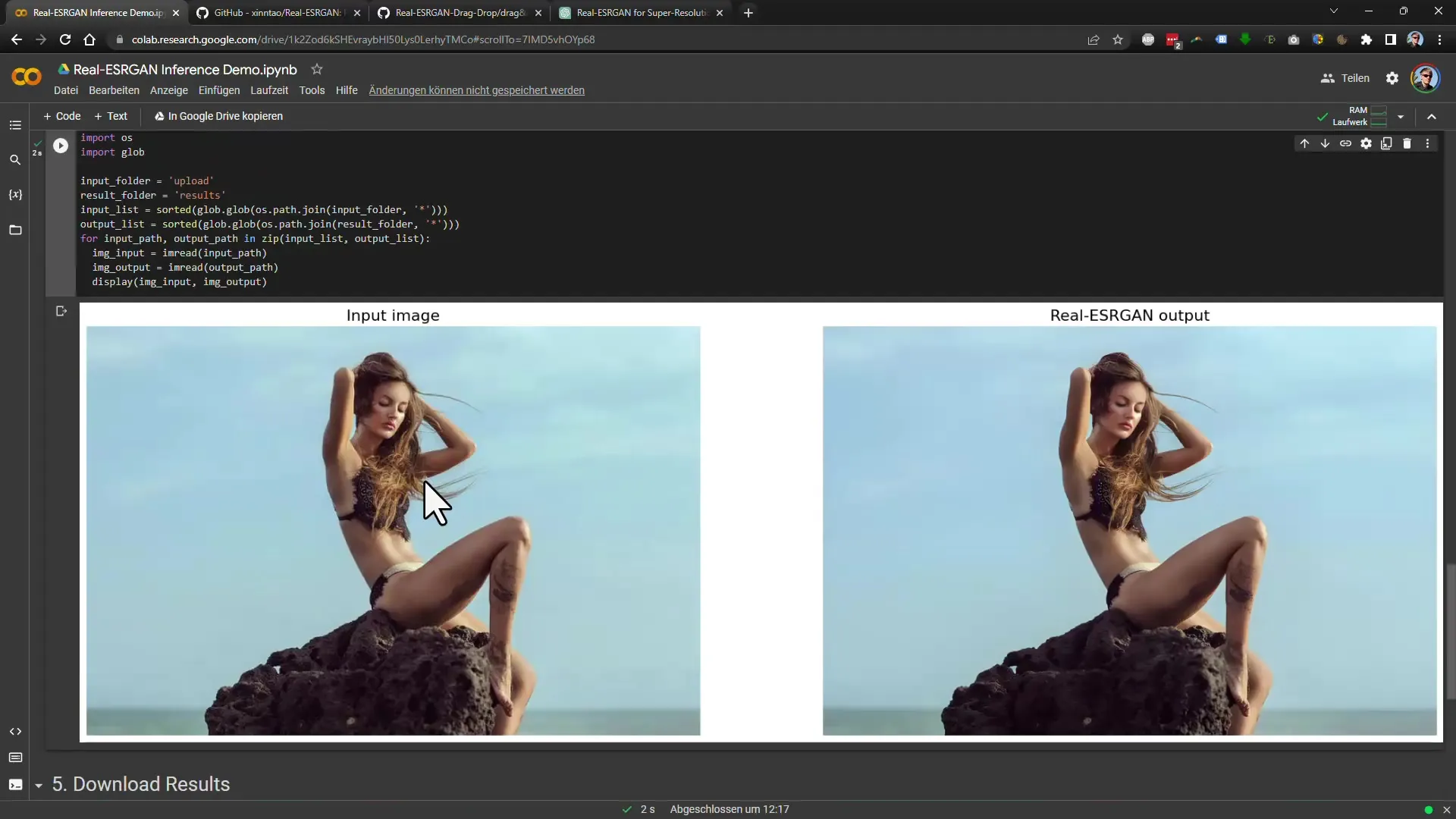
Krok 7: Pobieranie obrazu
Jeśli jesteś zadowolony z wyniku, kliknij przycisk pobierania, aby zapisać obraz. Otworzy się okno pobierania, w którym możesz zapisać obraz w wybranym folderze.
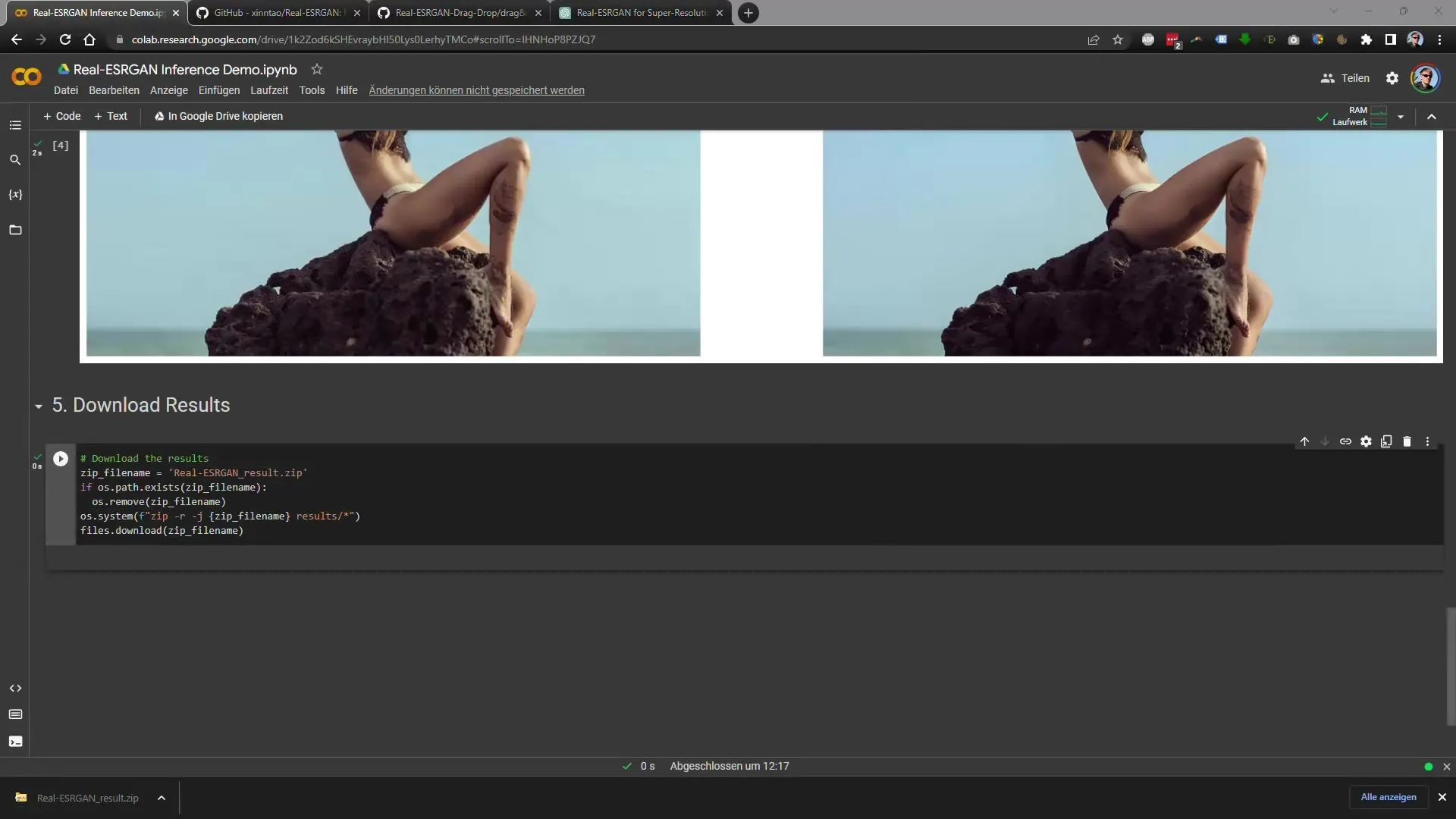
Krok 8: Porównanie wyników
Po pobraniu obrazu porównaj jakość z obrazem oryginalnym. Zauważysz, że powiększony obraz oferuje znacznie lepszą rozdzielczość.
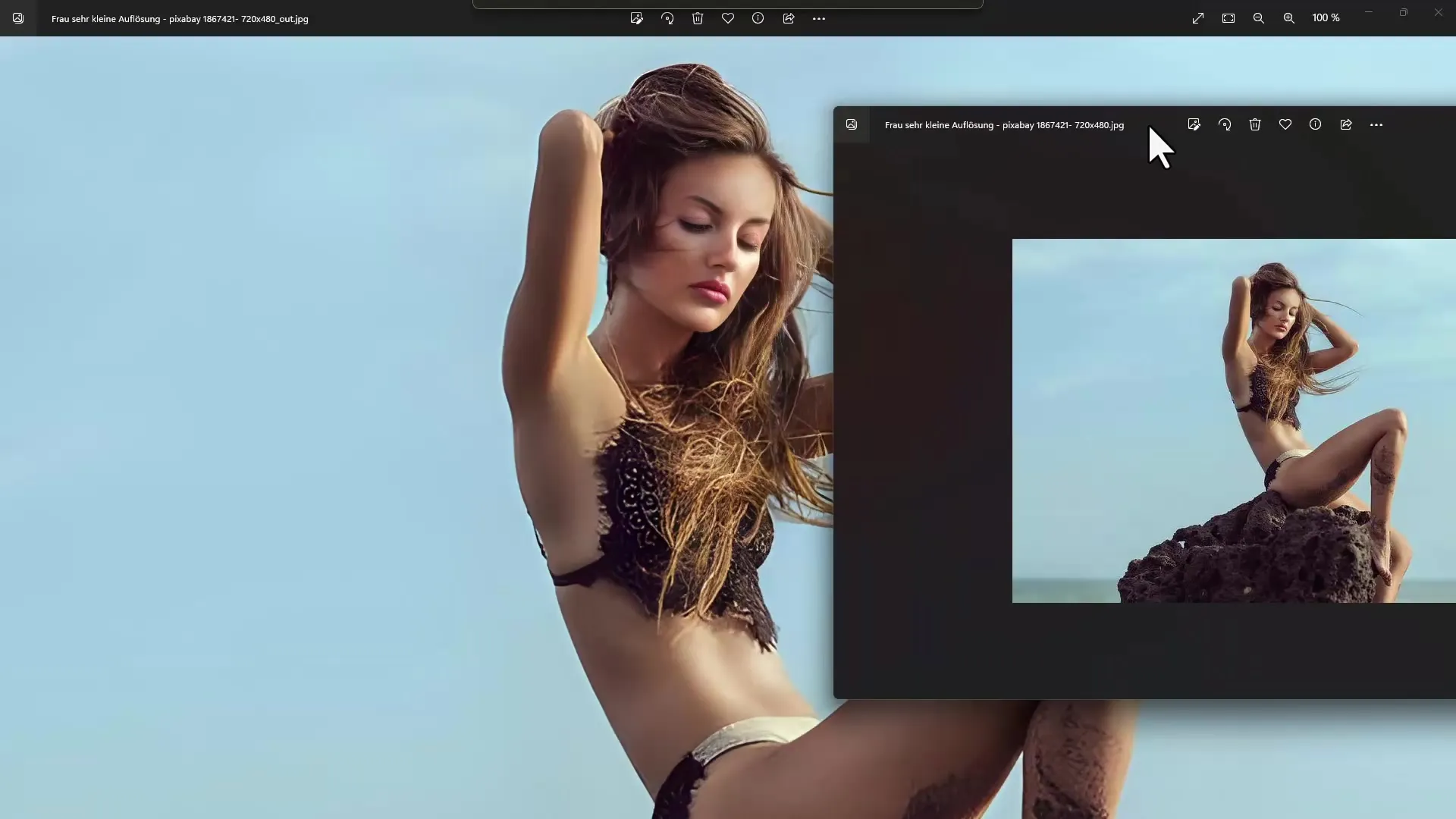
Krok 9: Pobierz program ze strony GitHub
Jeśli uważasz, że kroki w Google Colab są zbyt skomplikowane, możesz pobrać program bezpośrednio ze strony GitHub. Istnieje przenośna wersja, która jest łatwa w użyciu. Przewiń trochę w dół na stronie GitHub, aby znaleźć opcje pobierania.
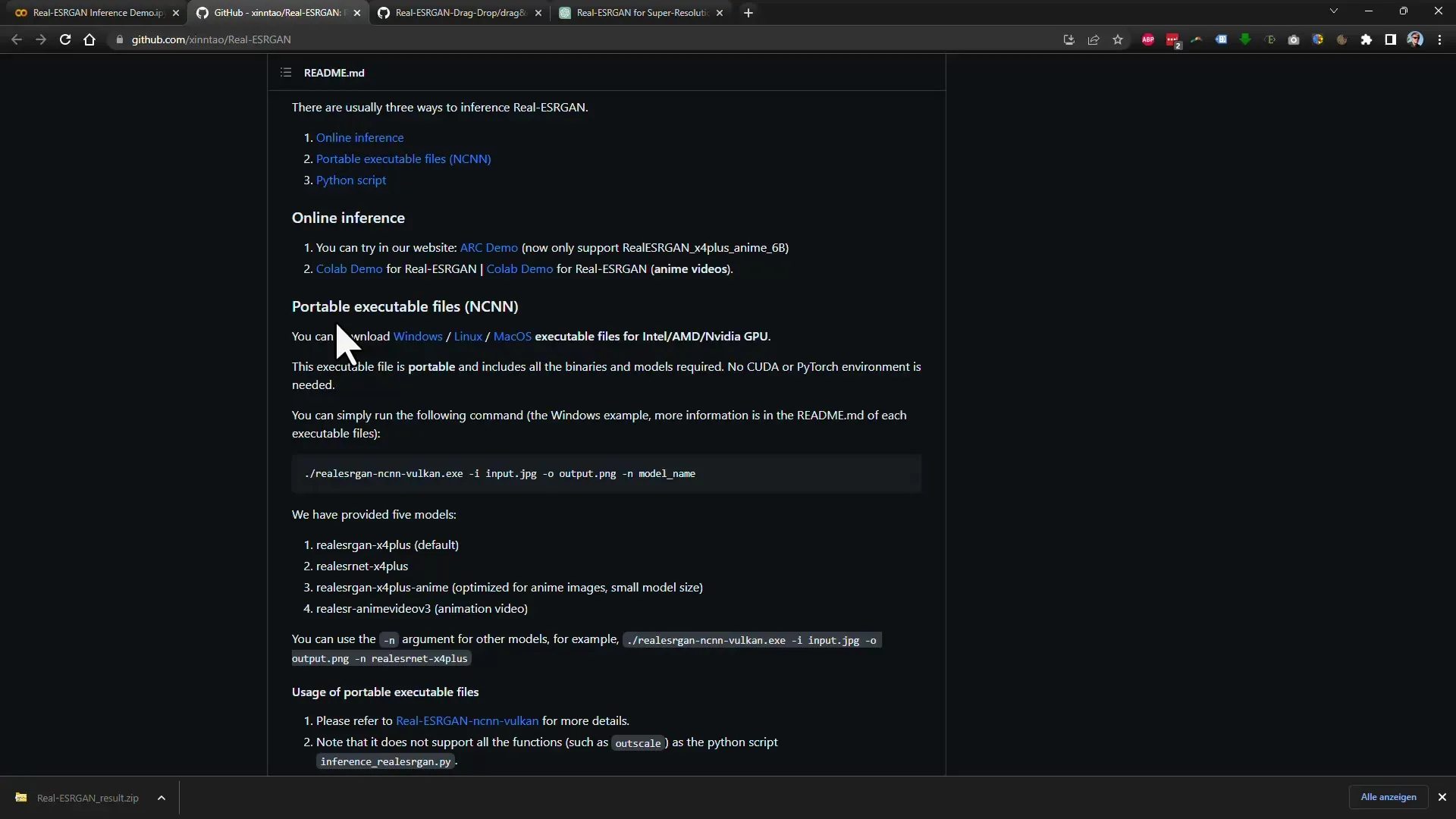
Krok 10: Instalacja i użytkowanie
Po pobraniu i rozpakowaniu programu, otwórz wiersz polecenia w katalogu, w którym jest zapisany program. Tutaj możesz wprowadzić potrzebne komendy zgodnie z instrukcjami w pliku README.
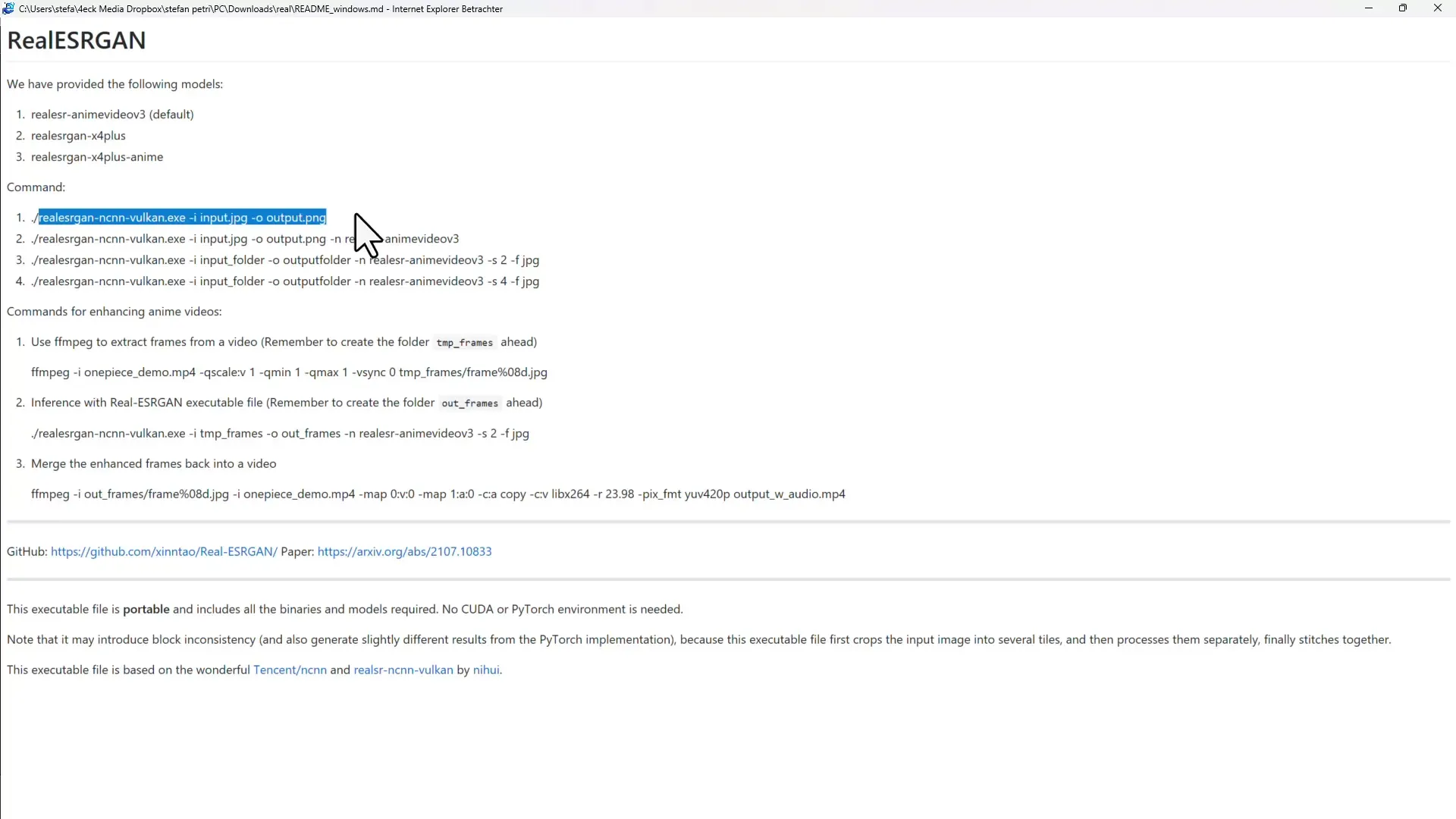
Krok 11: Użyj pliku wsadowego
Dla ułatwienia polecam używanie pliku wsadowego. Możesz go utworzyć samodzielnie lub pobrać z innych źródeł. Dzięki temu oszczędzasz sobie ręczne wprowadzanie poleceń. Obraz można po prostu przeciągnąć i upuścić na plik wsadowy.

Krok 12: Powiększ obraz za pomocą pliku wsadowego
Po przeciągnięciu i upuszczeniu proces zostanie automatycznie uruchomiony, a twój obraz zostanie powiększony w tle. Wynik znajdziesz w folderze wyjściowym, który wcześniej określiłeś. Ta metoda nie tylko jest szybka, ale także niezwykle praktyczna.
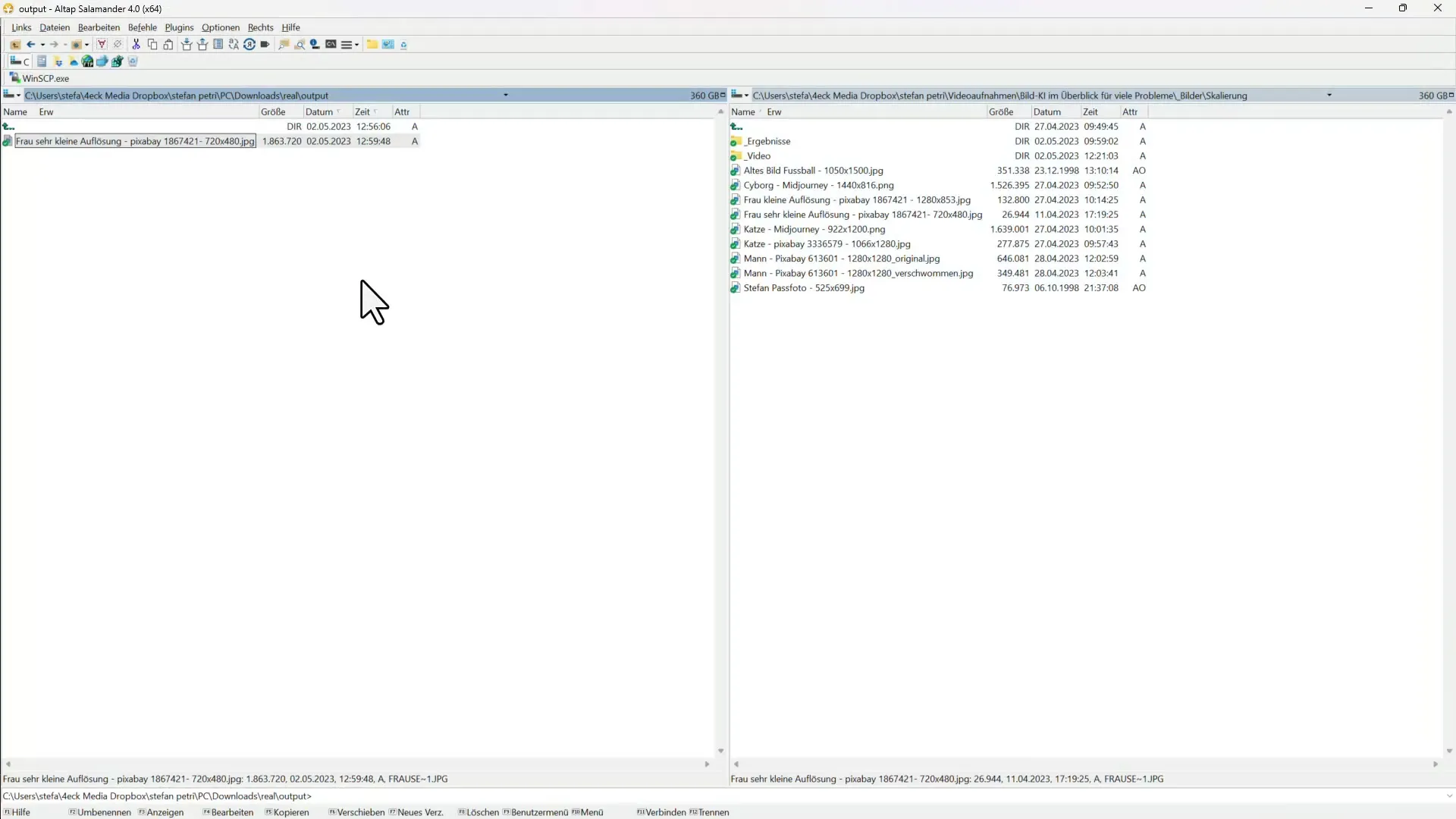
Krok 13: Sprawdź wyniki
Po zakończeniu procesu otwórz folder wyjściowy, aby sprawdzić swoje powiększone obrazy. Zobaczysz, że jakość obrazów, czy to z naturalnych skanów czy cyfrowych zdjęć, jest imponująca.
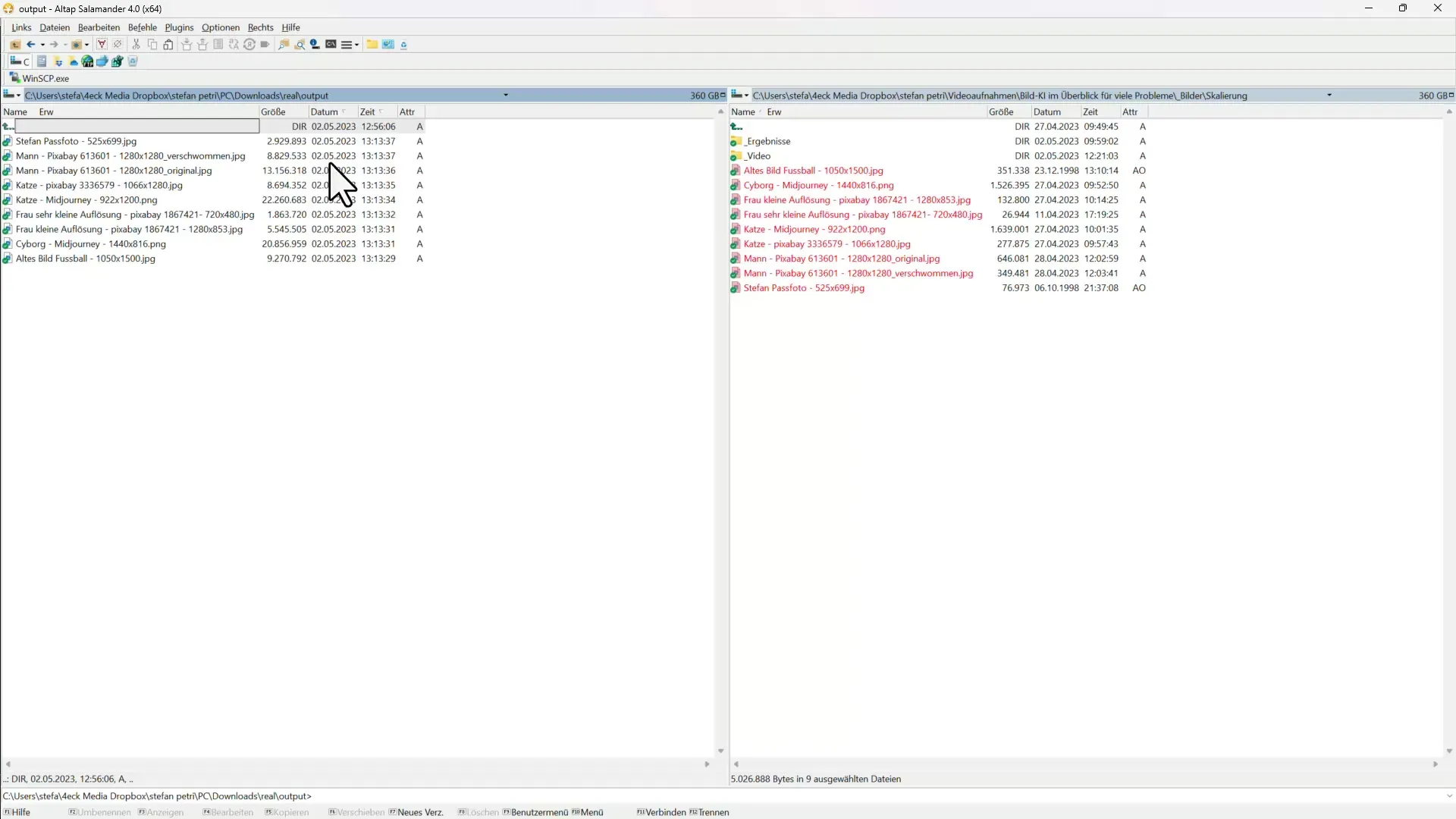
Podsumowanie
W tym poradniku krok po kroku nauczyłeś się korzystać z Real-ESRGAN do powiększania obrazów. Niezależnie od tego, czy pracujesz w Google Colab czy używasz lokalnego programu, sposób postępowania jest jasny i prosty. Dzięki potężnej technologii sztucznej inteligencji możesz tworzyć wysokiej jakości obrazy w tempie, które przewyższa Twoje oczekiwania.
Najczęściej zadawane pytania
Jak pobrać program Real-ESRGAN?Możesz pobrać program bezpośrednio ze strony GitHub.
Jak korzystać z Google Colab dla Real-ESRGAN?Otwórz Google Colab, załaduj swój obraz i wykonaj określone kroki do powiększenia.
Czy mogę również powiększyć swoje obrazy za pomocą pliku wsadowego?Tak, plik wsadowy ułatwia proces i umożliwia szybką obróbkę obrazów.
Jakie formaty obrazów są obsługiwane?Real-ESRGAN obsługuje popularne formaty obrazów, takie jak JPEG i PNG.
Jak sprawdzić jakość powiększonego obrazu?Porównaj powiększony obraz z oryginałem podobnego widoku.


